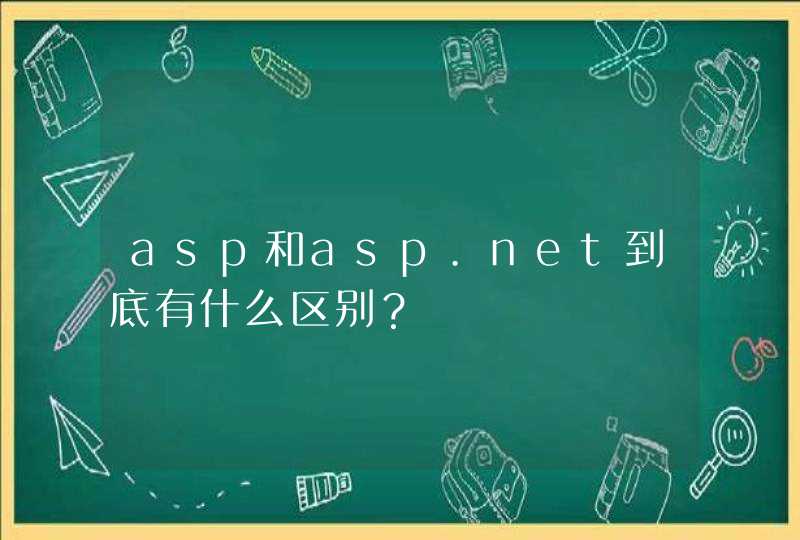1、首先打开电脑,在桌面左下角单击【开始菜单】,然后单击【控制面板】。
2、后在【控制面板】窗口,单击【网络和Internet】选项。
3、然后在打开的页面,再单击【网络和共享中心】这个选项。
4、然后在打开的页面左侧,单击打开【更改适配器设置】这个选项。
5、然后在进入的窗口里,就可以看到一个【本地连接】和一个【无线网络连接】。
6、然后右键单击【本地连接】,在打开的列表中单击【属性】按钮。
7、然后在弹出的窗口中,单击选择【Interner协议版本4】,再单击【属性】按钮。
8、然后在打开的新窗口里,输入相关的IP地址信息,再单击【确定】按钮即可。
固定ip地址设置方法如下:1、单击电脑网络连接图标,打开网络和共享中心。
2、点击本地连接。
3、点击详细信息,即可看到IP地址、子网掩码、默认网关、DNS服务器信息。
4、再点击本地连接状态下的属性。
5、找到Internet协议版本4(TCP/IPv4)用鼠标左键单击两下。
6、点击选中使用下面的IP地址,然后将IP地址、子网掩码、默认网关、DNS服务器地址照着之前第3步看到的填写进来,再点确定即可。
工具/原料
Windows7 电脑
方法/步骤
1、在屏幕的左下方,单击 开始 按钮,点击右侧的 控制面板 。
2、单击 “网络和共享中心”。
3、在网络和共享中心窗口,单击“无线网络连接 ”。
4、点击详细信息 。
5、在网络连接详细信息中,记录下IP地址、子网掩码、默认网关以及DNS服务器地址。
6、点击 属性 。
7、双击Internet协议版本4(TCP/IPv4)。
8、点击“使用下面的IP地址 ”,点击“ 使用下面的DNS服务器地址 ”,将IP地址、子网掩码、默认网关以及DNS服务器地址填写完整即可。